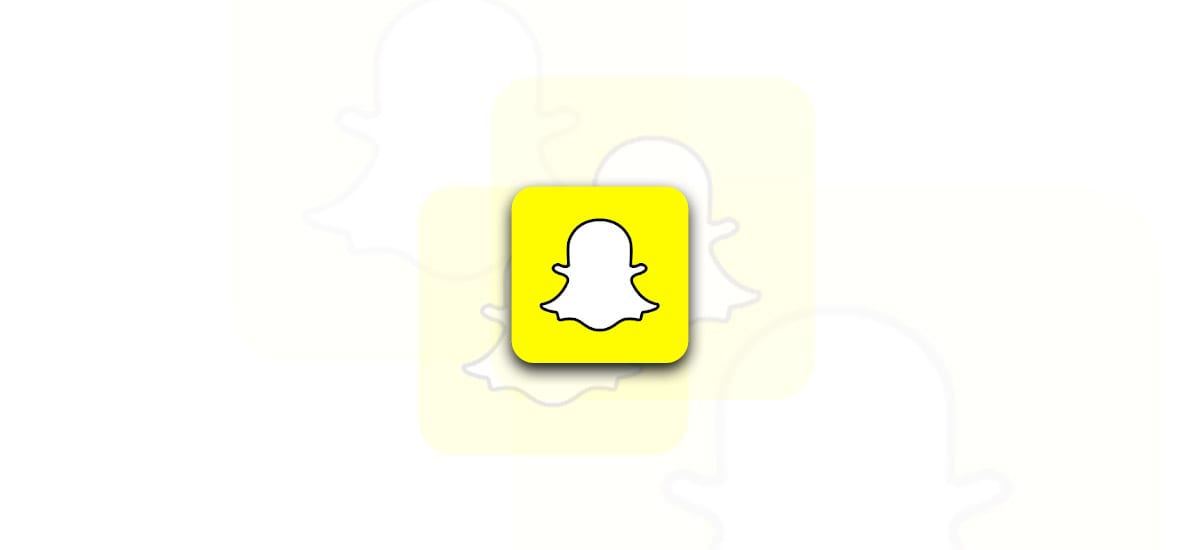
Snapchat är en av de mest populära apparna på marknaden, särskilt bland yngre användare. Nedan har vi listat några felsökningstekniker om Snapchat inte fungerar som förväntat på din Android-enhet. Det kan finnas situationer där vår Android-telefon inte fungerar som den ska. Här är några metoder för att åtgärda detta problem.
Det finns flera anledningar till varför Snapchat fungerar inte på våra Android-telefoner. Det kan till exempel bero på ett problem med själva applikationen eller en dålig nätverksanslutning. Nedan har vi tillhandahållit olika lösningar som kan hjälpa oss att lösa detta problem.
Har Snapchat kraschat?

En Android-app fungerar inte, särskilt en app för sociala medier, är ett av de vanligaste problemen. Eftersom vi inte kan använda Snapchat när deras servrar är nere bör vi alltid kontrollera om de är nere eller inte för att utesluta detta alternativ.
Vid den här tiden kan vi använd neddetektor för att avgöra om Snapchat-appen eller dess servrar har problem. Du kan se om appen är nere genom att besöka den här länken. Om du ser ett problem på den här webbplatsen indikerar det att servrarna är nere eller att appen inte fungerar korrekt. Om du ser ett problem listat under de senaste timmarna betyder det att det är ett globalt problem. Du kan också se om det är ett globalt problem eller om det har påverkat specifika områden, inklusive vårt.
En fallet med en programkrasch, kan vi avgöra om detta webbplatsen har kraschat när du tittar på denna webbplats. Vi kan antingen utesluta detta som orsak till problemet eller bekräfta att servrarna har gått ner och appen har slutat fungera.
Starta om appen
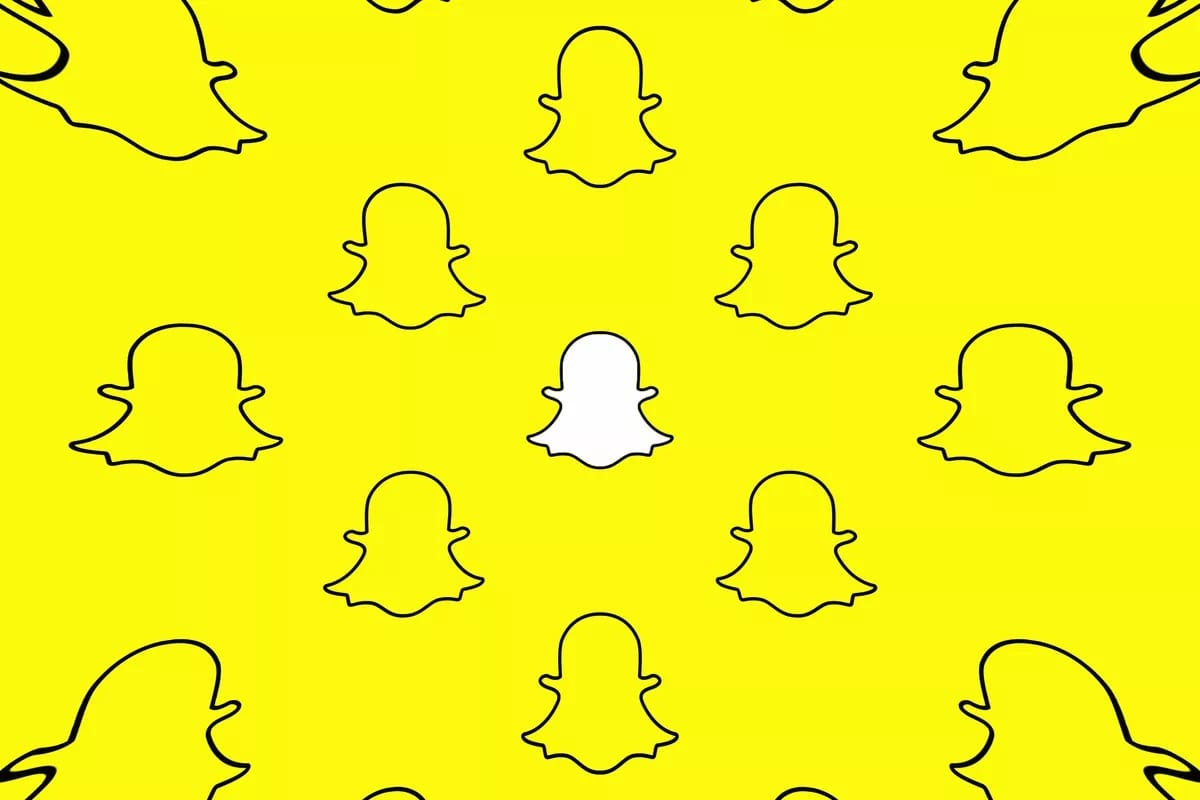
Det är möjligt att Snapchat har slutat fungera korrekt på din Android-enhet eller har mycket problem med att fungera korrekt. En enkel lösning kan fungera för problem med appen. Det är möjligt att appen eller din enhet har ett specifikt fel. Genom att starta om appen kan vi starta om alla dess processer, så att den fungerar normalt igen.
På den här enheten, vi måste stänga Snapchat från menyn för senaste applikationer (tryck på mittknappen längst ner på mobilenheten för att öppna appen och tryck på knappen igen för att stänga den). Därefter kommer vi att öppna appen igen på enheten. Appen bör fungera bra på vår Android-enhet efter att ha gjort detta. Vi använder den här enkla lösningen ofta, särskilt när en app fryser eller upplever en tillfällig krasch.
Starta om din telefon
Som vi diskuterade tidigare finns det tillfällen då en app inte fungerar eller slutar fungera på grund av problem med appen eller telefonprocesserna. I dessa fall, starta om vår telefon är en av de vanligaste lösningarna. Snapchat kan till exempel fungera fel på grund av en av processerna som körs på våra telefoner. Därför, efter att ha startat om våra enheter, kan vi stoppa alla processer som fungerar på dem, inklusive de som har varit problematiska.
Till att börja med måste du behålla håll ned strömbrytaren på din mobila enhet för att öppna skärmmenyn. Välj sedan alternativet Återställ. Telefonen kommer att starta om efter flera minuter och du kommer att kunna komma åt den igen. När enheten har startat om anger du din PIN-kod för att få åtkomst igen. Om detta redan har hänt kan du kanske använda Snapchat igen. Om det sociala nätverket fungerar korrekt igen, är det troligt att du redan har gjort det.
Hela tiden kan vi använda detta lösning för att fixa app- eller spelproblem från Android. Det är enkelt men ändå effektivt, och det fungerar fortfarande bra idag. Det är snabbt och problemfritt, så det är värt att göra varje gång.
Internetanslutning

Snapchat kanske inte fungerar korrekt eftersom internetanslutningen är dålig. Om vår internetanslutning avbryts kommer vi inte att kunna använda Snapchat normalt. Om vi inte kan kontrollera vår anslutningsstatus kanske vi inte kan använda Snapchat alls. Det kanske inte går att använda det normalt eller ens använda appen alls. Därför är det viktigt att kontrollera statusen för vår anslutning för att undvika problem. Vi kan bedöma vår koppling på olika sätt:
-
- Ändra anslutning: Om du använder mobildata byter du till WiFi (eller vice versa). Till exempel kan din nuvarande anslutning vara bruten eller nere. Genom att byta till en annan anslutning kan vi komma tillbaka till bra nedladdningshastigheter och kunna använda Snapchat som vanligt.
- Öppna andra appar: Du kan testa din internetanslutning genom att öppna andra program som kräver internet (som Google Chrome). Om du tycker att anslutningen är bra kan du göra det.
- Hastighetstest: Ett hastighetstest kan hjälpa dig att fastställa hastigheten på din internetanslutning. Det kan finnas flera anledningar till att Snapchat inte fungerar som det ska. Ett hastighetstest kommer att berätta för oss hur snabb vår anslutning är för tillfället, och om det är orsaken till problemet.
uppdateringar
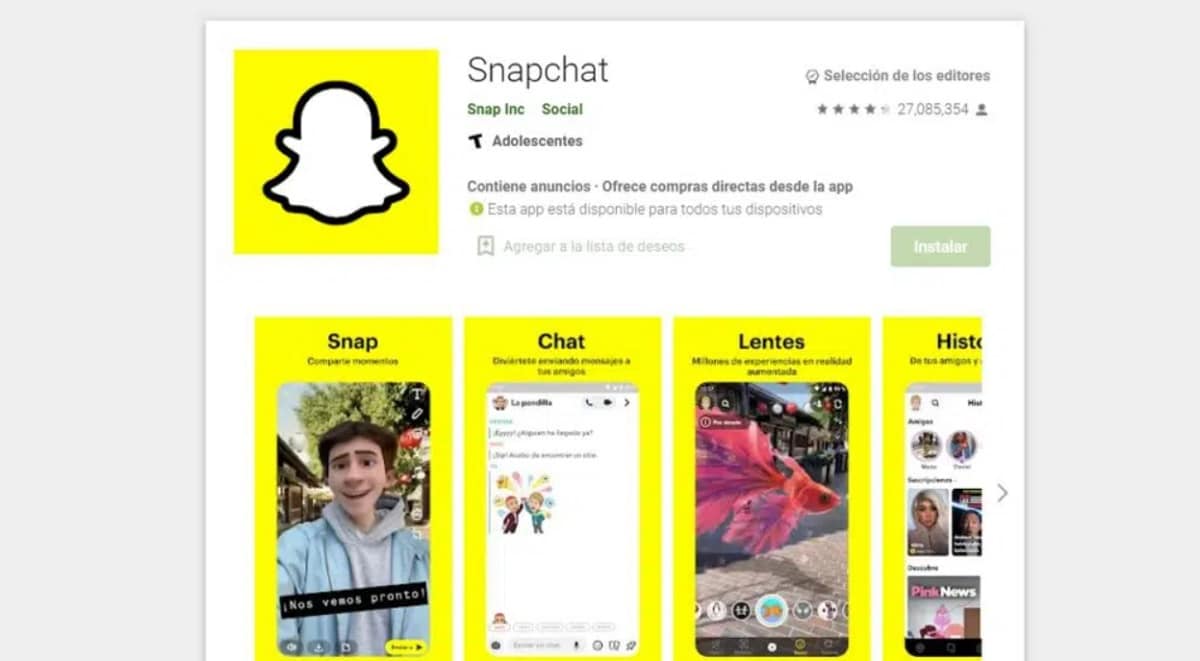
Anledningen till att Snapchat inte fungerar kan bero på att vi måste uppdatera appen. Ibland börjar en gammal version av en mobilapp ha prestandaproblem, vilket leder till en punkt där den är oanvändbar. Om vi behöver uppdatera appen måste vi först kontrollera om det finns en nyare version av appen tillgänglig i Google Play Butik. Detta är vanligtvis en framgångsrik metod och löser funktionalitetsproblem. Flera av våra problem med Snapchat började efter att vi uppdaterade det. Den andra sidan av myntet är att en ny version av appen kan orsaka problem på en telefon. Många av er har haft sådana här situationer.
Vi kan välja att installera om den gamla versionen av ansökan om vi väljer det andra alternativet. Att installera den gamla versionen tar lite tid, men vi kan vara säkra på att Snapchat kommer att fungera normalt på vår telefon. Vi litar på skaparen av appen om vi väljer att vänta på en ny uppdatering. Även om uppdateringar som innehåller många buggar vanligtvis granskas efter en kort tid, är det sant att de vanligtvis gör det.
Rensa Snapchat -cache

Vi använder ofta cache för att fixa trasiga appar. Cache är en lagringsenhet som sparar data när vi använder Android-appar. Ett exempel skulle vara att det kan hjälpa en app att öppnas snabbare. Om cachen byggs upp på en Android-enhet kan det bli rörigt och följaktligen göra att appen körs långsamt. Detta är anledningen till att Snapchat inte fungerar just nu.
Dessa problem kan lösas rensa appcache. Dessa steg är mycket enkla att följa och kan göras på vilken Android-enhet som helst. Här förklarar vi hur man gör:
- Öppna Inställningar på din enhet.
- Gå sedan till avsnittet Applikationer.
- Inuti lokalisera Snapchat i listan som visas.
- Nästa sak är att gå in i nämnda app genom att klicka på den.
- Titta nu på avsnittet Minne och tryck på Rensa cache eller Rensa data där.
- Vänta tills processen är klar och du är klar.
Med all sannolikhet kommer Snapchat att fungera igen efter att ha rensat cachen. Det kan ta lite längre tid för appen att öppnas första gången efter att ha rensat cacheminnet, men det ska inte finnas några prestandaproblem med appen och därför borde vi ha satt stopp för dessa problem för gott.
